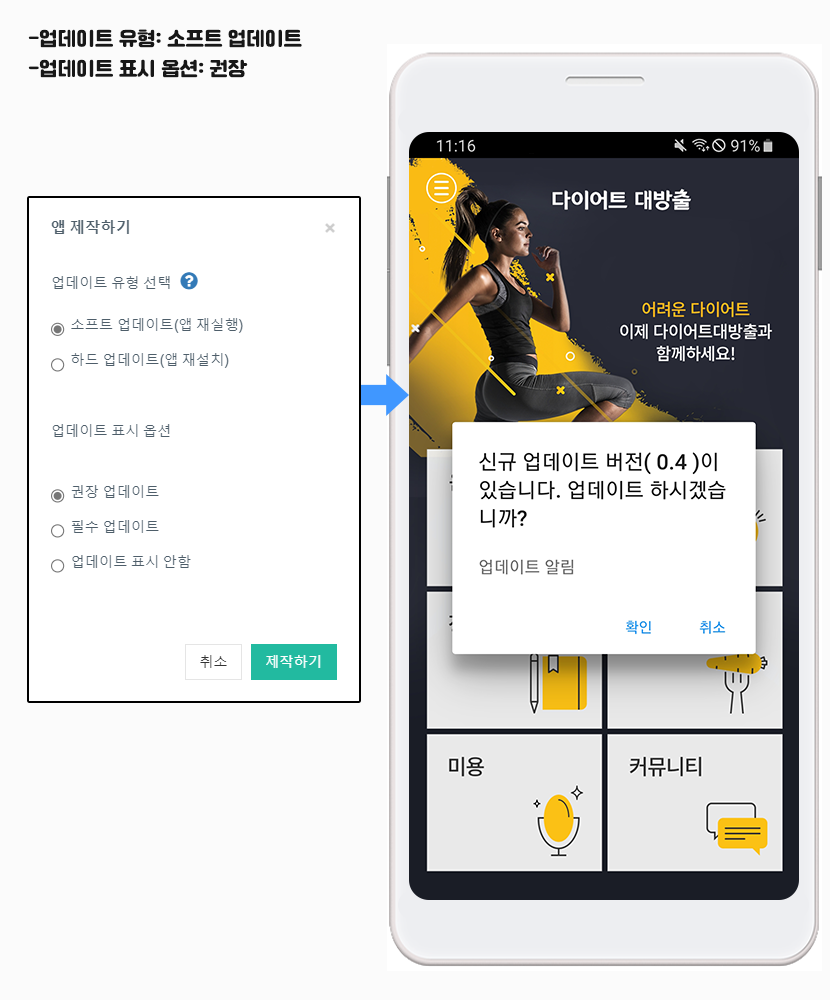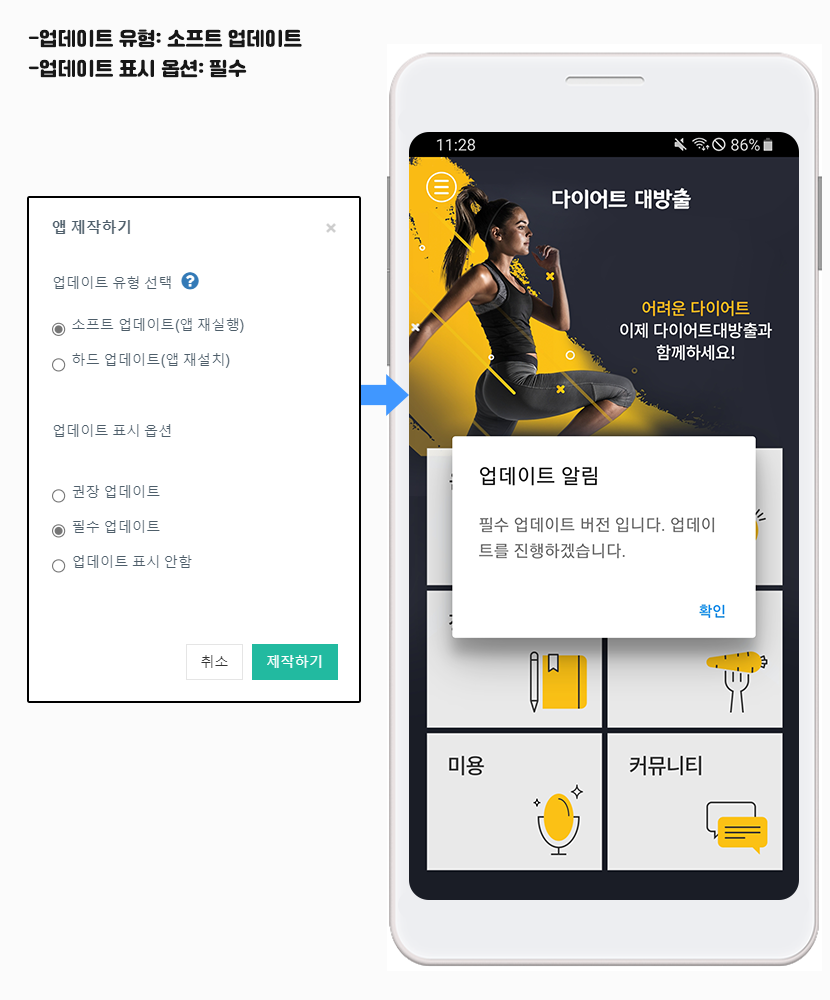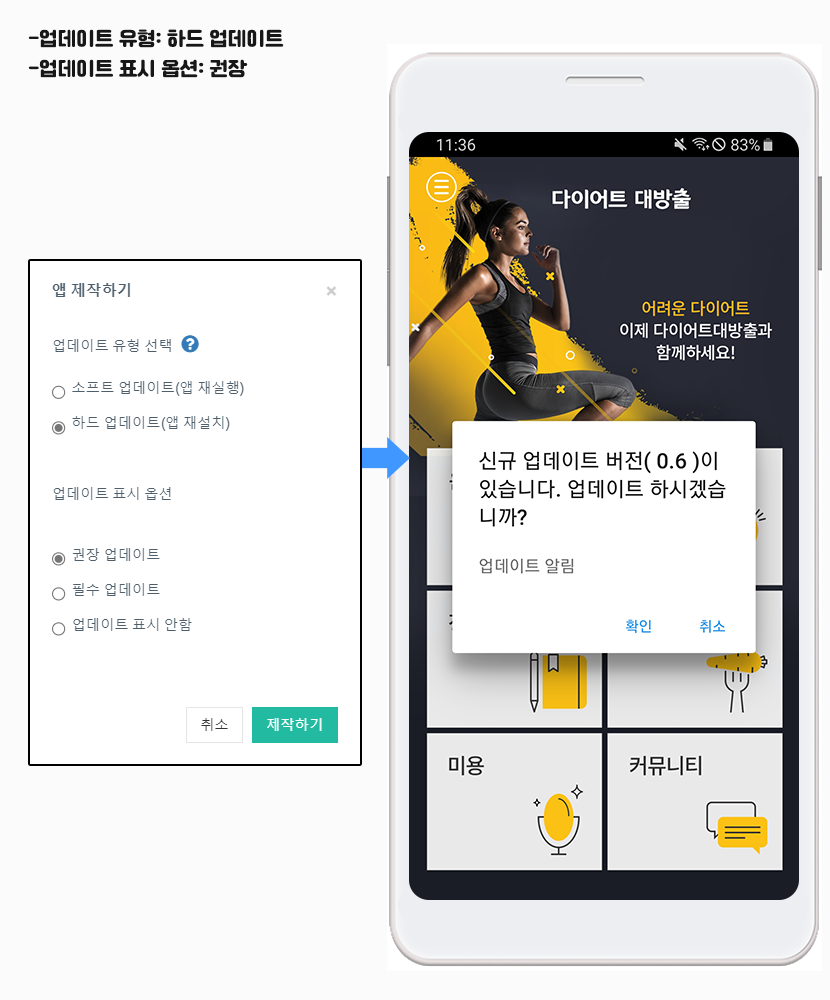업데이트 유형에 따른 앱 실행화면
|
*보여드리는 앱 실행화면은 스토어에 출시되지 않은 앱이며(APK파일로 핸드폰에 설치)
앱이 플레이스토어, 앱스토어에 출시되어 있다면 업데이트 한 뒤 해당 스토어에도 업데이트 버전으로 다시 올려주셔야 합니다.
스토어에서 다운 받은 앱은, 스토어를 통해 업데이트가 진행되어야 합니다.
*앱을 새 버전으로 업데이트 하였으나, 스토어에 해당 버전으로 다시 올리지 않을 경우 사용자들은 업데이트를 받을 수 없습니다.
|
||
1) 소프트 업데이트 & 권장
2) 소프트 업데이트 & 필수
3)하드 업데이트&권장
[재설치 진행]
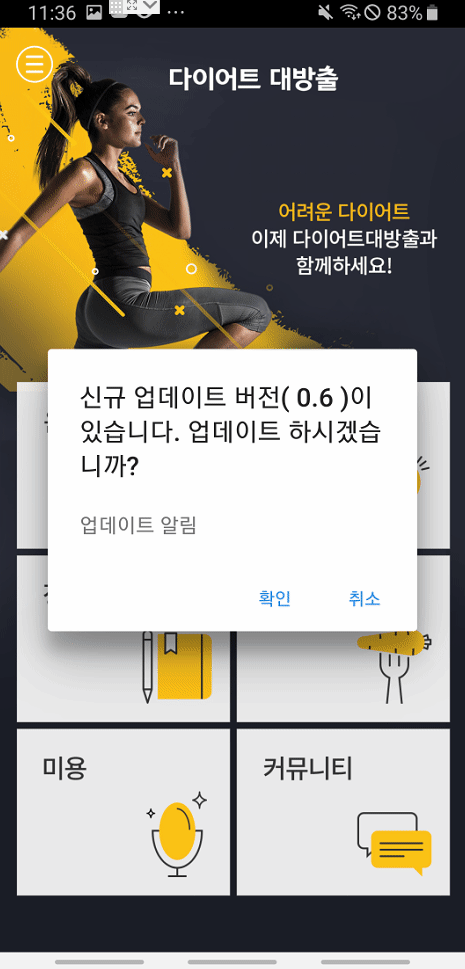
4) 하드 업데이트 & 필수
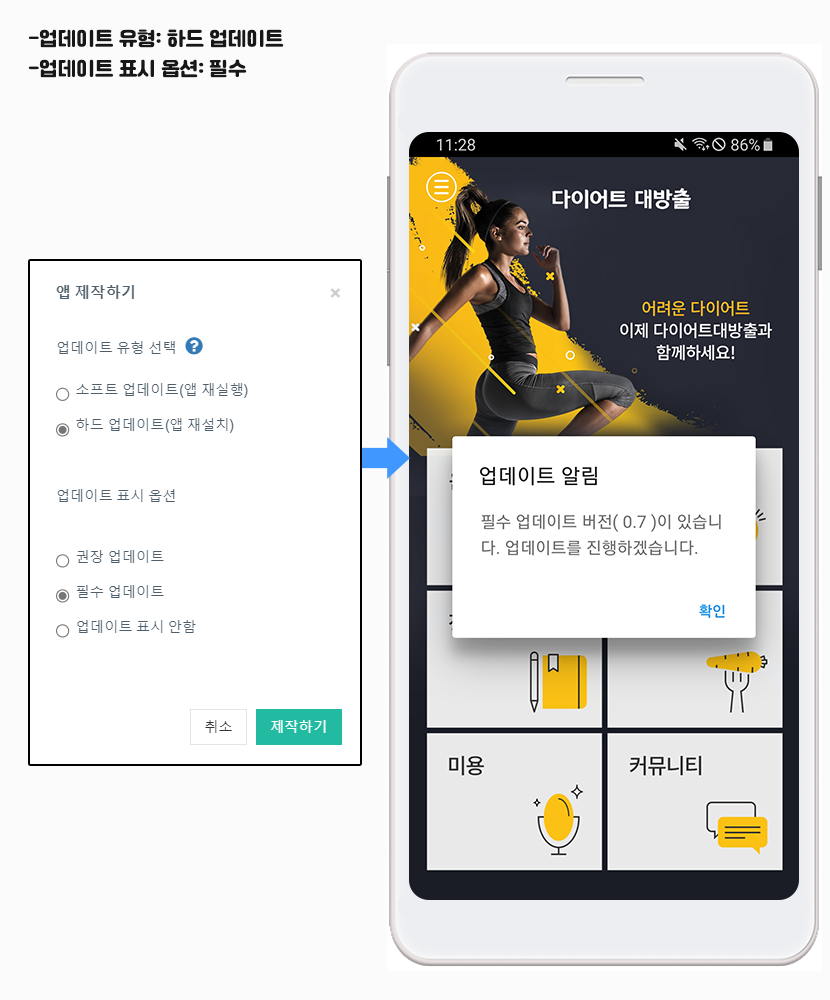
하드업데이트, 필수로 선택할 경우 사용자 선택을 물어보지 않고, 확인을 누르면 바로 업데이트가 진행됩니다.
[재설치 진행]
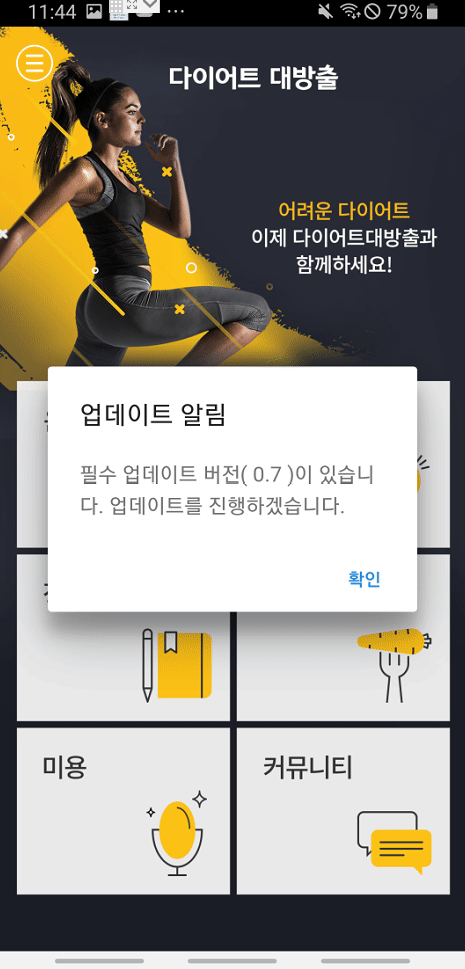
[안내사항]
스윙투앱에서 제작한 앱은 앱 제작 후에도 자유롭게 수정할 수 있구요.
-업데이트가 필요한 내용